Формы указателя мыши при работе с объектами
Выбор того или иного объекта для выполнения заданного с ним действия осуществляется с помощью мыши или клавиатуры. Вид указателя мыши может меняться в зависимости от области экрана, где он находится: в области меню - один, в области ввода текста - другой, в области рисунка - третий.
Указатель мыши. При старте Windows на экране появляется графический объект, называемый указателем (курсором) м ы ш и. Он перемещается по экрану согласованно с движением мыши по поверхности стола. Курсор мыши символически отображает своей формой, какие возможности к действию предлагаются в данный момент для использования мыши (табл. 2.1).
Таблица 2.1. Виды курсора мыши
|
|

|
|
|
|
|
|
|
Щелчок, двойной щелчок, тройной щелчок и удерживание кнопки мыши нажатой являются вариантами непосредственного использования мыши для ввода. Как правило, команды мыши вводятся с помощью первичной кнопки мыши, которая установлена как левая кнопка мыши под указательный палец правой руки.
Примечание. Если кнопка мыши, которую следует использовать, не указана, то подразумевается левая кнопка. Правая кнопка мыши используется в некоторых приложениях как вспомогательная для быстрого выполнения команды, вызова меню и пр. Если для выполнения команды нужно нажать правую кнопку, то в тексте это будет оговорено.
Вид указателя мыши помогает пользователю судить о том, что происходит с системой и что пользователь может с ней делать.
2.2.1.2 WYSIWYG
Графический интерфейс Windows разработан на основе принципа WYSIWYG ( What You See Is What Yon Get - что видишь, то и получишь). Этот принцип означает, что изображение документа на экране при его просмотре и редактировании и изображение документа на бумаге при его распечатке практически не отличаются.
|
|
|
Основными элементами интерфейса пользователя являются Рабочий стол, Панель задач, Главное меню, папка Мой компьютер, Корзина, Панель управления, Проводник, Ярлыки.
Основными объектами графического интерфейса является организованная и хорошо продуманная система окон и других графических объектов.
Элементы рабочего стола
На рабочем столе стандартно расположены системные папки Мой компьютер, Мои документы и Корзина. На Рис. 2.1 показано, что здесь же можно расположить ярлыки тех объектов, которые пользователь использует наиболее часто и считает необходимым разместить на Рабочем столе. В данном случае это системная папка Сетевое окружение, программы Internet, Outlook Express, Microsoft Outlook, папка Amadeus Pro, ярлык программы ВИЗАВИ.
В нижней части экрана находится клавиша Пуск и панель задач.
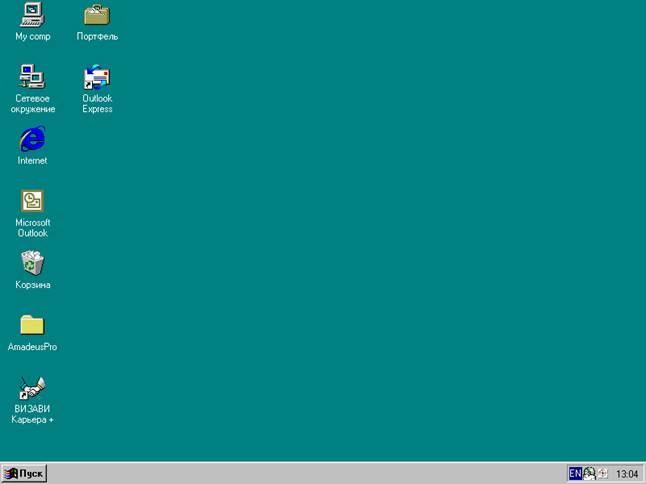 |
Рис. 2.1 Рабочий стол
Дата добавления: 2021-04-05; просмотров: 280; Мы поможем в написании вашей работы! |

Мы поможем в написании ваших работ!
